विंडोज 10 में एक टैबलेट मोड है जिसे आप स्विच कर सकते हैंअगर आपके पास टच स्क्रीन या टू-इन-वन लैपटॉप है। ऑन-स्क्रीन कीबोर्ड केंद्रित है और चौड़ाई में एक समर्पित नंबर पैड के साथ-साथ नियंत्रण, फ़ंक्शन, विंडोज और Alt कुंजियों सहित कई अन्य लोगों की कमी है। कीबोर्ड को किसी के लिए भी बीच में विभाजित किया जा सकता है, जो कीबोर्ड को काम करने के लिए बहुत संकीर्ण पाता है। यदि आप अभी भी अपने भौतिक कीबोर्ड पर उसी लेआउट को पसंद करते हैं, तो यहां बताया गया है कि आप इसे कैसे सक्षम कर सकते हैं।
सेटिंग्स ऐप खोलें और डिवाइस समूह पर जाएंसेटिंग का। टाइपिंग टैब में, टच कीबोर्ड सेक्शन पर स्क्रॉल करें और ing टच कीबोर्ड विकल्प के रूप में मानक कीबोर्ड लेआउट जोड़ें ’चालू करें।

इसके बाद, ऑन-स्क्रीन कीबोर्ड लाएं और डिफ़ॉल्ट लेआउट के नीचे दाईं ओर कीबोर्ड बटन पर टैप करें। स्प्लिट कीबोर्ड बटन के सबसे बाईं ओर स्थित बटन का चयन करें।
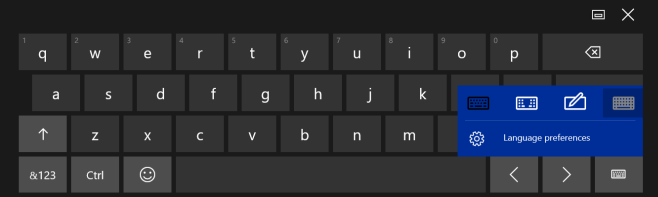
आपको निम्न कीबोर्ड मिलेगा जिसमें एएस्केप, टैब, कैप्स लॉक, राइट और लेफ्ट शिफ्ट, राइट और लेफ्ट कंट्रोल, राइट और लेफ्ट अल्ट, फोर एरो की, और विंडोज की। इस संस्करण में कोई समर्पित संख्या पैड नहीं है, लेकिन आपके पास बहुत अधिक संख्या में समर्पित कुंजी है जो एक बुरा व्यापार बंद नहीं है।
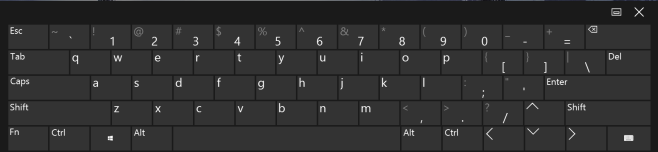
यह कीबोर्ड बहुत व्यापक है और आपको इसकी संभावना हैइसके साथ काम करने में अधिक सहज रहें। होम, पेज अप, पेज डाउन, एंड, इंसर्ट और प्रांट स्क्रीन बटन अभी भी गायब हैं, जिसका अर्थ है कि आप स्क्रीनशॉट लेने के लिए विंडोज + प्रिंट स्क्रीन शॉर्टकट का उपयोग नहीं कर सकते हैं, लेकिन इसके साथ काम करना आसान है।













टिप्पणियाँ